Introduzione
Le imposte di WooCommerce rappresentano un aspetto cruciale per ogni proprietario di negozio online. Configurare correttamente le imposte non solo garantisce la conformità alle normative fiscali locali e internazionali, ma può anche influenzare direttamente le vendite e la soddisfazione del cliente. In questa guida completa, esploreremo come configurare le imposte di WooCommerce, ottimizzarle per diverse regioni e casi d’uso, e risolvere i problemi comuni legati alla tassazione.
Perché è Importante Configurare le Imposte di WooCommerce?
La configurazione delle imposte di WooCommerce non è solo un obbligo legale, ma anche un aspetto cruciale per la fiducia e la soddisfazione del cliente. Un errore nella gestione delle imposte può portare a multe, contenziosi legali e perdita di reputazione. Inoltre, una corretta configurazione delle imposte può facilitare il processo di vendita, riducendo il numero di carrelli abbandonati e aumentando la conversione.
Le imposte di WooCommerce possono essere configurate per applicare diverse aliquote in base alla regione, al tipo di prodotto e alla modalità di spedizione. Questo permette ai venditori di adattarsi alle specifiche normative fiscali dei vari paesi o regioni.
Prima di Iniziare: Verifica delle Regole Fiscali Regionali
Prima di iniziare con la configurazione delle imposte di WooCommerce, è fondamentale comprendere le regole fiscali della tua regione. Consulta un esperto fiscale per assicurarti di configurare le imposte in modo corretto. Una configurazione errata potrebbe comportare errori contabili o problemi legali.
1. Attivare le Imposte in WooCommerce
Il primo passo per configurare le imposte di WooCommerce è attivarle all’interno della piattaforma. Segui questi semplici passaggi:
- Accedi alla tua dashboard di WordPress.
- Vai su WooCommerce > Impostazioni > Generale.
- Trova l’opzione “Abilita imposte” e selezionala.
- Salva le modifiche.
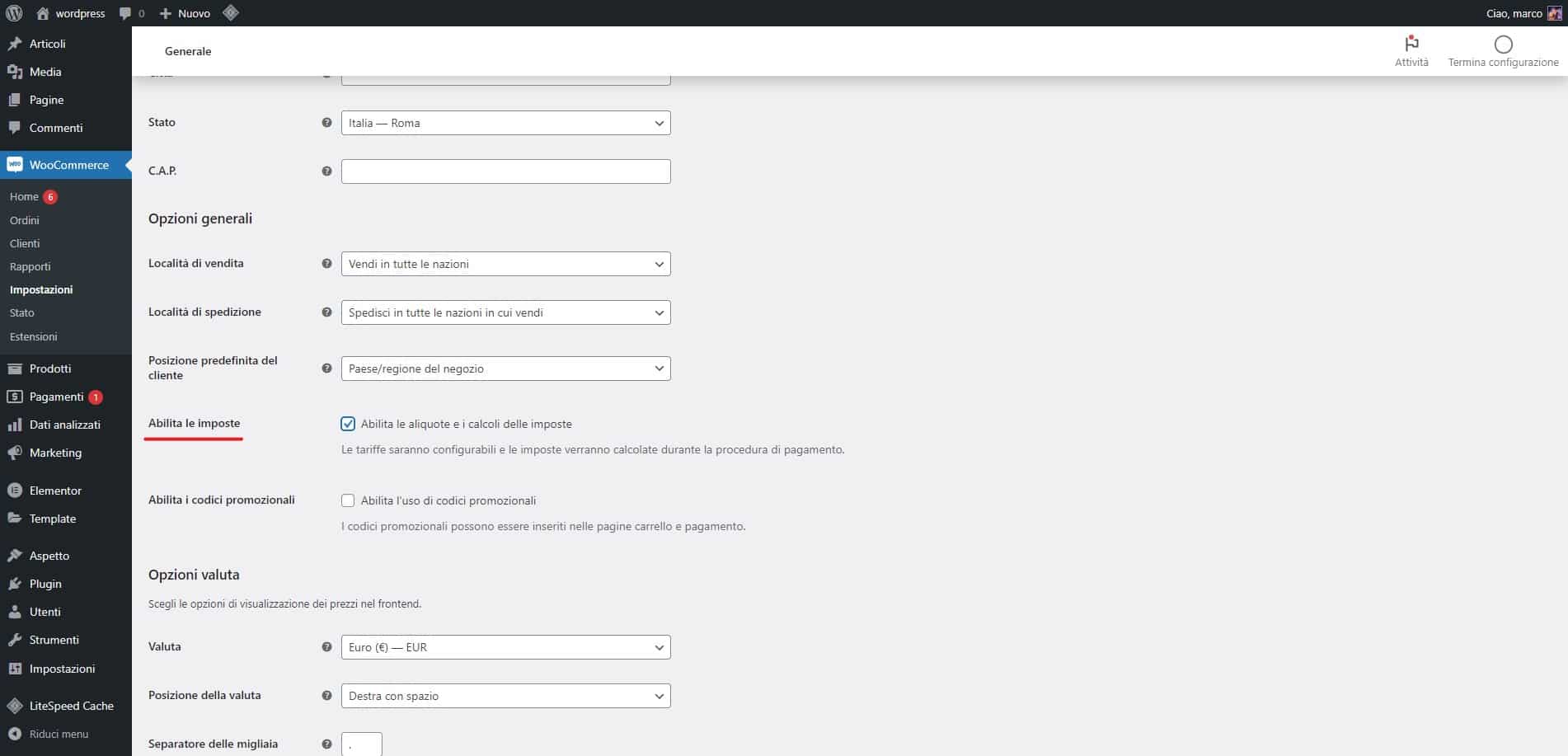
Attivando questa opzione, apparirà una nuova scheda “Imposte” nelle impostazioni di WooCommerce. Questo è il punto di partenza per la configurazione dettagliata delle tue imposte.
2. Configurazione delle Classi Fiscali
Le classi fiscali in WooCommerce ti consentono di applicare diverse aliquote fiscali a vari tipi di prodotti. Le classi fiscali standard in WooCommerce includono:
- Standard: Aliquota fiscale principale applicabile a tutti i prodotti a meno che non siano specificati diversamente.
- Ridotta: Aliquota fiscale ridotta per prodotti specifici come libri o prodotti alimentari.
- Zero Rate: Applicata ai prodotti esenti da imposta.
Per configurare una classe fiscale personalizzata:
- Vai su WooCommerce > Impostazioni > Imposte.
- Seleziona la scheda della classe fiscale che desideri configurare, ad esempio Standard, Ridotta, o Zero Rate.
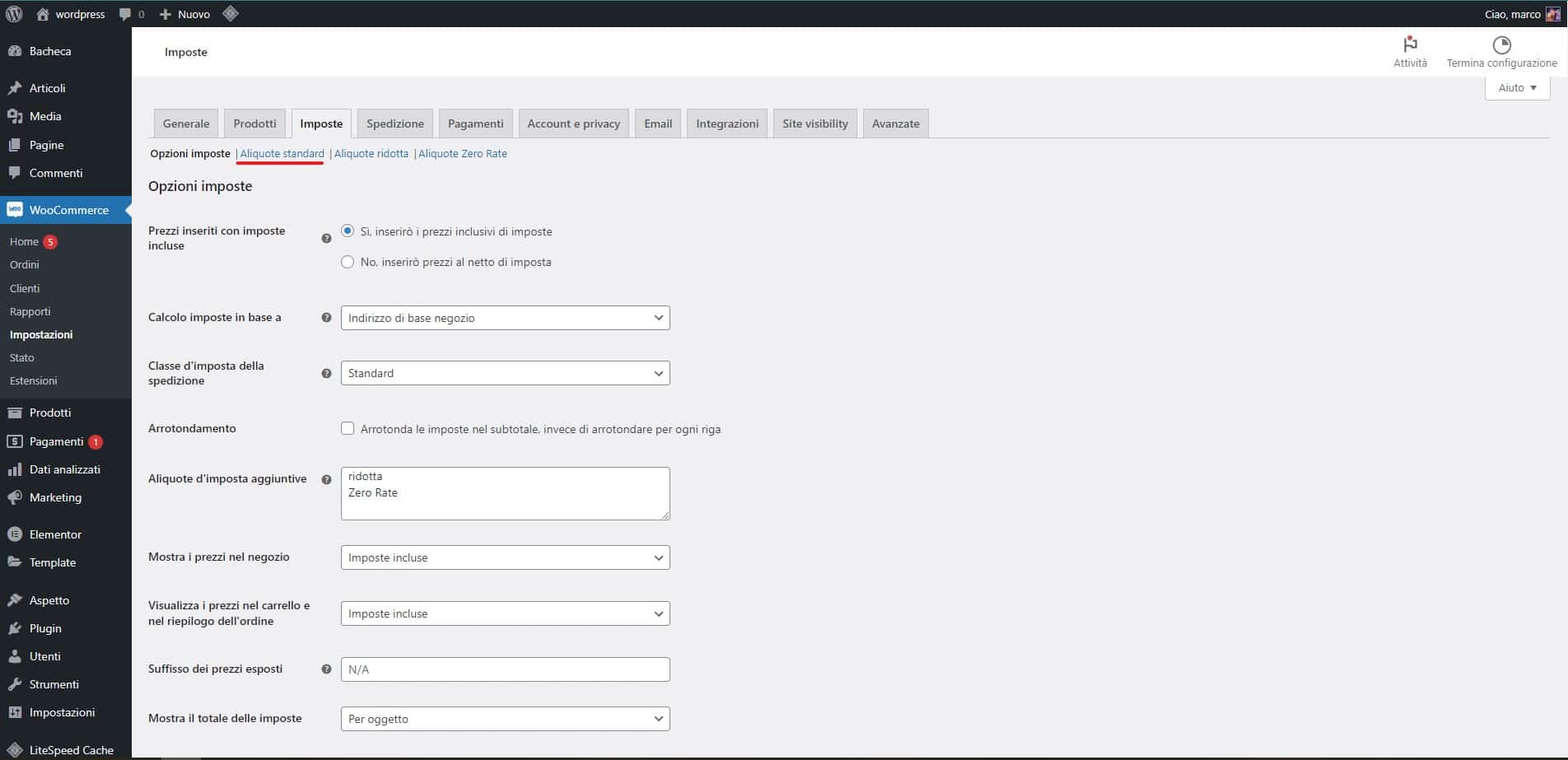
- Clicca su Inserisci riga per aggiungere una nuova aliquota fiscale.
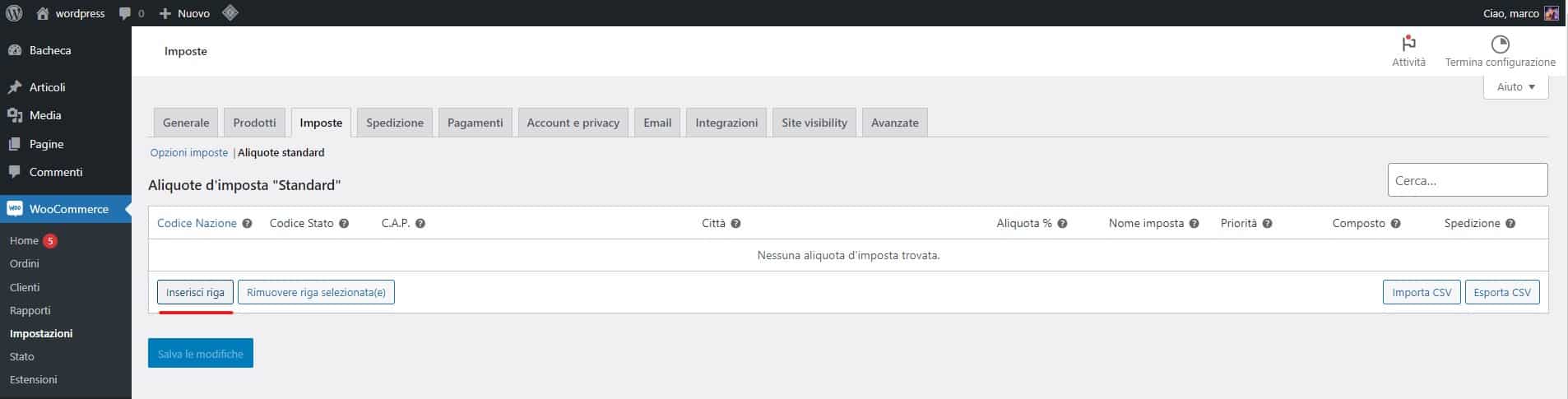
- Compila i campi necessari, come paese, codice postale, aliquota fiscale, nome della tassa, priorità e composizione.
Esempio Pratico di Configurazione delle Imposte
Immaginiamo di voler configurare un’aliquota fiscale del 20% per l’Italia e una ridotta del 5% per i libri. Ecco come fare:
- Vai su WooCommerce > Impostazioni > Imposte > Standard.
- Clicca su Inserisci riga.
- Inserisci i dettagli:
- Paese: IT
- Aliquota: 20
- Nome tassa: IVA Italia
- Priorità: 1
- Composizione: Nessuna (o includi secondo le necessità)
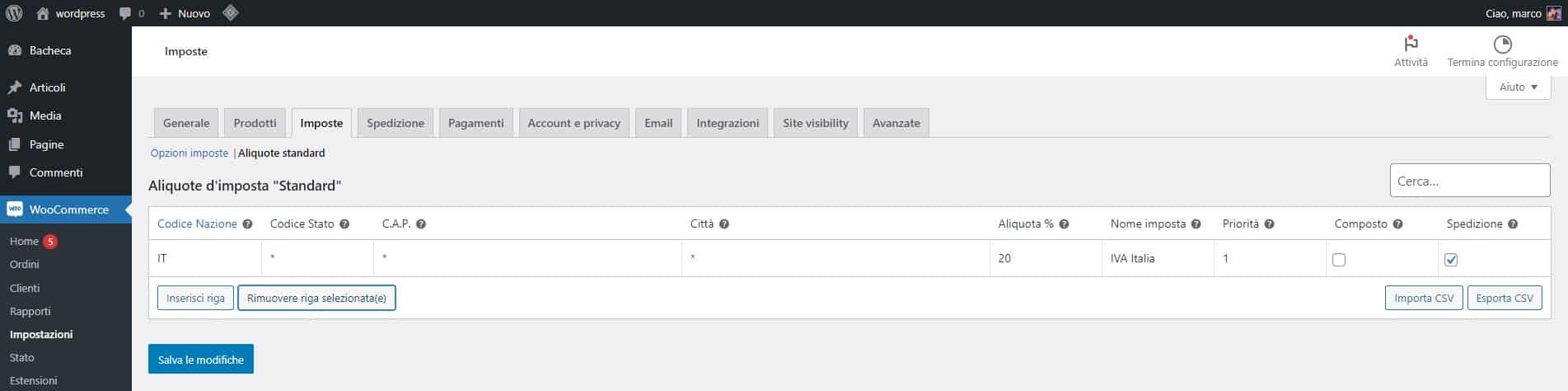
Per la tassa ridotta sui libri, ripeti il processo sotto la scheda Ridotta con un’aliquota del 5%.
Configurazione delle Aliquote per Paese e Regione
WooCommerce ti consente di configurare le imposte in base a diverse regioni e paesi. Questo è particolarmente utile per i negozi che vendono a livello internazionale.
Come Aggiungere Aliquote Fiscali per Paese
- Vai su WooCommerce > Impostazioni > Imposte.
- Seleziona la classe fiscale (es. Standard).
- Clicca su Inserisci riga e compila i dettagli specificando il paese.
Se desideri configurare le imposte per un’intera regione, puoi utilizzare il codice regionale appropriato. Ad esempio, per la California negli Stati Uniti:
- Paese: US
- Regione: CA
- Aliquota: 7.25
- Nome tassa: IVA California
- Priorità: 1

Calcolo delle Imposte su WooCommerce
WooCommerce offre due metodi principali per il calcolo delle imposte: imposte incluse nel prezzo e imposte aggiunte al prezzo.
Imposte Incluse nel Prezzo
Questo metodo implica che i prezzi dei prodotti che mostri nel tuo negozio includano già l’imposta. È particolarmente utile per i negozi che operano in paesi dove la legge richiede di mostrare i prezzi comprensivi di IVA.
- Vai su WooCommerce > Impostazioni > Imposte.
- Nella sezione Opzioni di calcolo dell’imposta, seleziona “I prezzi inseriti sono comprensivi di imposta”.
- Configura le opzioni per il calcolo delle imposte basate sull’indirizzo di spedizione, di fatturazione o sull’indirizzo del negozio.
Imposte Aggiunte al Prezzo
Questo metodo aggiunge l’imposta al prezzo base del prodotto al momento del pagamento. È utile se vuoi mostrare prezzi esclusivi di imposta e aggiungere l’IVA solo al checkout.
- Vai su WooCommerce > Impostazioni > Imposte.
- Nella sezione Opzioni di calcolo dell’imposta, seleziona “I prezzi inseriti sono esclusivi di imposta”.
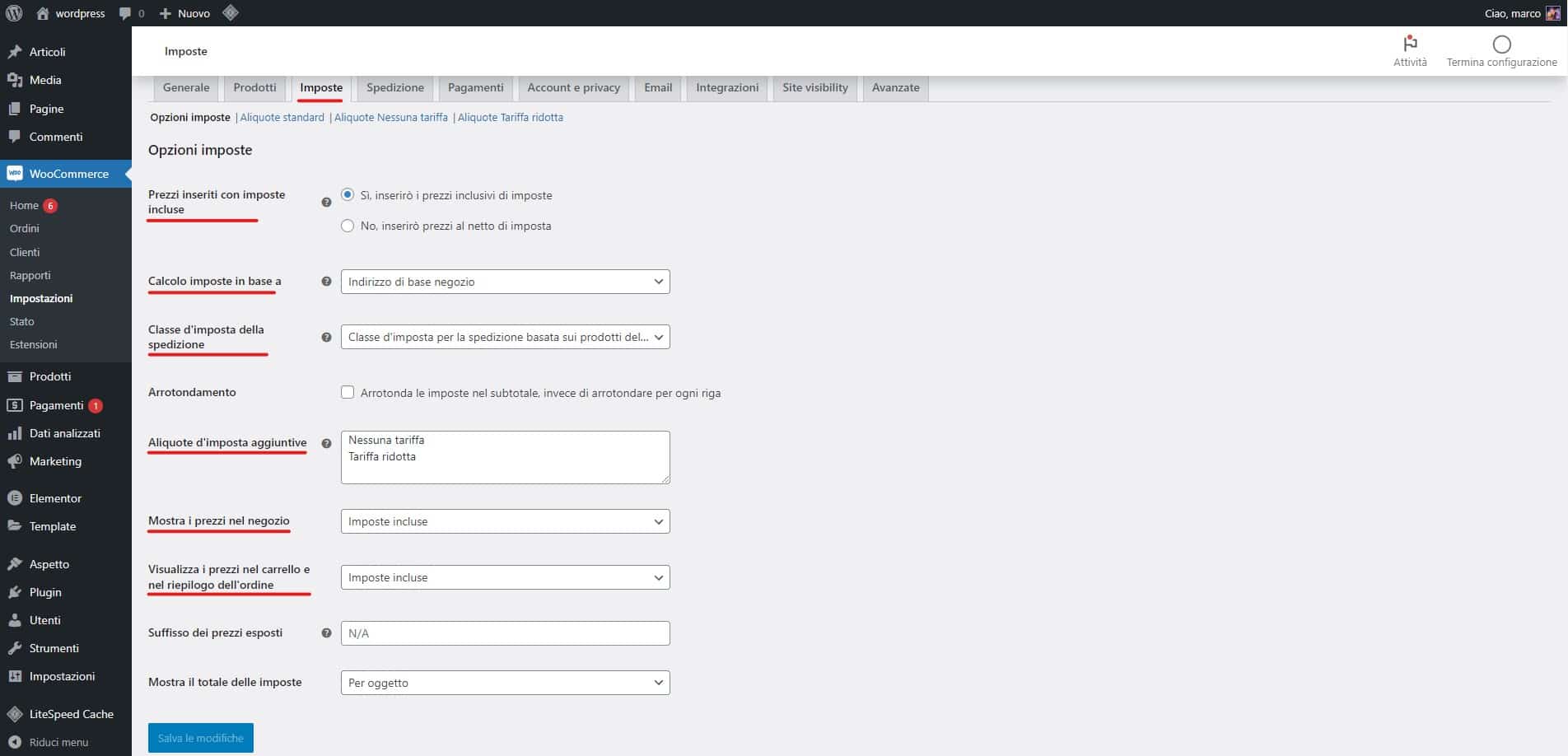
Queste impostazioni generali delle imposte di WooCommerce ti permettono di personalizzare come le imposte vengono visualizzate e calcolate per i tuoi clienti. Ogni voce nelle impostazioni ha accanto un punto interrogativo; basta passarci sopra con il mouse per visualizzare una descrizione dettagliata di cosa fa quella specifica opzione.
Gestione delle Imposte per Prodotti Specifici
In alcuni casi, potresti avere bisogno di applicare diverse aliquote fiscali a prodotti specifici. WooCommerce consente di farlo facilmente direttamente dalla pagina di modifica del prodotto.
Come Configurare Imposte Specifiche per Prodotto
- Vai su Prodotti > Tutti i prodotti.
- Seleziona il prodotto che desideri modificare.
- Scorri fino alla sezione Dati prodotto e seleziona la scheda Imposte.
- Scegli la classe fiscale appropriata dal menu a discesa (es. Standard, Ridotta, Zero Rate).
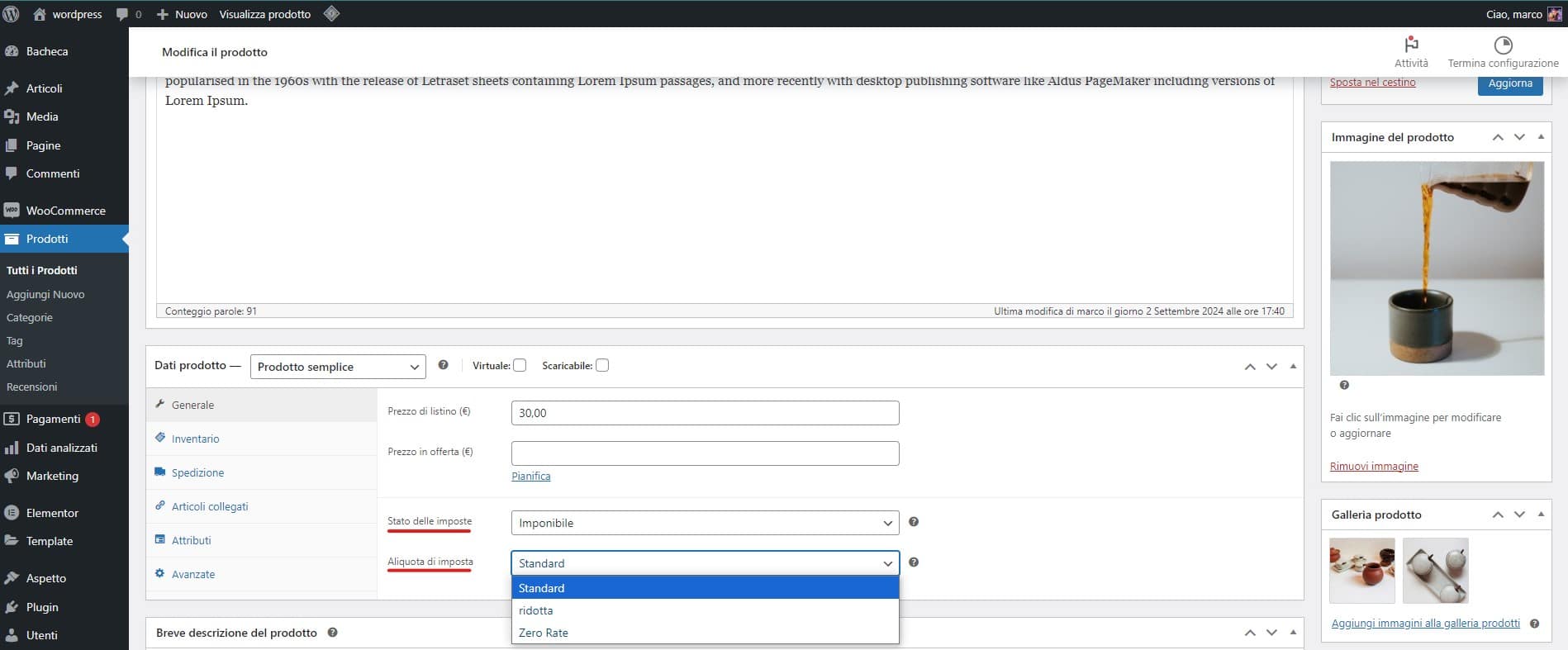
Ottimizzazione delle Imposte di WooCommerce per Migliorare l’Esperienza del Cliente
L’ottimizzazione delle imposte di WooCommerce non riguarda solo la corretta configurazione delle aliquote. È anche importante considerare l’esperienza del cliente e la trasparenza durante il processo di checkout.
Mostrare le Imposte Durante il Checkout
È essenziale che i clienti sappiano esattamente quanto pagheranno in imposte prima di finalizzare l’acquisto. Per mostrare le imposte durante il checkout:
- Vai su WooCommerce > Impostazioni > Imposte.
- Sotto Opzioni di visualizzazione delle imposte, scegli “Mostra i prezzi nei negozi comprensivi di imposta” e “Mostra i prezzi nel carrello e durante il pagamento comprensivi di imposta”.
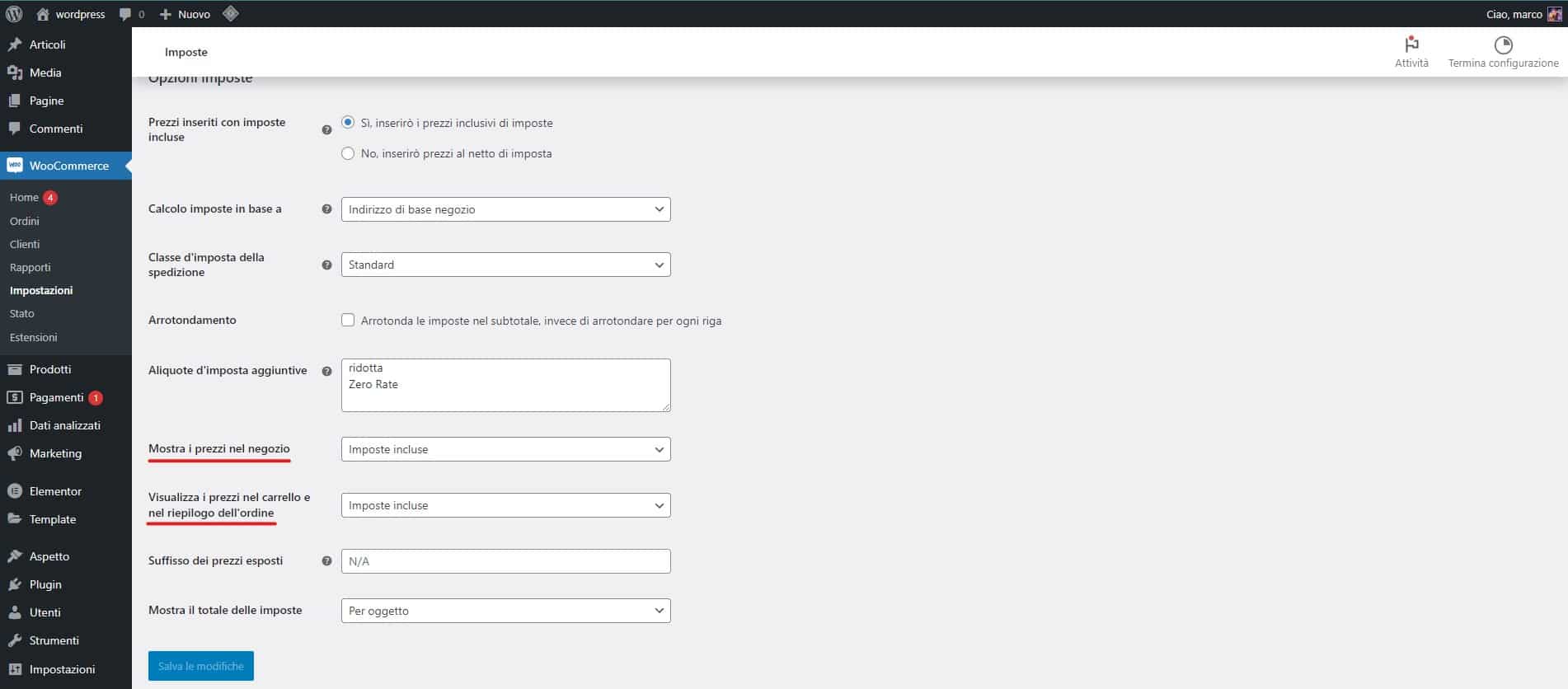
Risoluzione dei Problemi Comuni con le Imposte di WooCommerce
La gestione delle imposte può portare a problemi imprevisti. Ecco alcuni dei più comuni e come risolverli:
Imposte Non Applicate o Calcolate Correttamente
Se le imposte non vengono calcolate correttamente:
- Controlla le impostazioni fiscali: Assicurati che l’opzione per abilitare le imposte sia selezionata.
- Verifica le aliquote fiscali: Accertati che le aliquote siano configurate correttamente per ciascun paese e regione.
- Esamina i prodotti: Verifica che ogni prodotto sia assegnato alla classe fiscale corretta.
Imposte di WooCommerce Visualizzate Erroneamente nel Carrello
Se le imposte vengono visualizzate in modo errato nel carrello:
- Controlla le impostazioni di calcolo: Vai su WooCommerce > Impostazioni > Imposte e rivedi le opzioni di calcolo.
- Aggiorna la cache del sito e del browser: A volte le modifiche potrebbero non riflettersi immediatamente a causa della cache.
- Controlla la compatibilità dei plugin: Alcuni plugin possono interferire con le impostazioni fiscali. Disabilita temporaneamente i plugin per identificare eventuali conflitti.
Scenari Pratici di Configurazione delle Imposte in WooCommerce
Vediamo alcuni scenari pratici che mostrano come configurare le imposte in WooCommerce per diverse necessità.
Scenario 1: Negozio con Vendite Solo in Italia
Se il tuo negozio vende solo in Italia, la configurazione delle imposte sarà relativamente semplice:
- Vai su WooCommerce > Impostazioni > Imposte > Standard.
- Inserisci un’aliquota fiscale del 22% per l’Italia.
- Assicurati che l’opzione “Calcola l’imposta basata su” sia impostata su “Indirizzo di spedizione del cliente”.
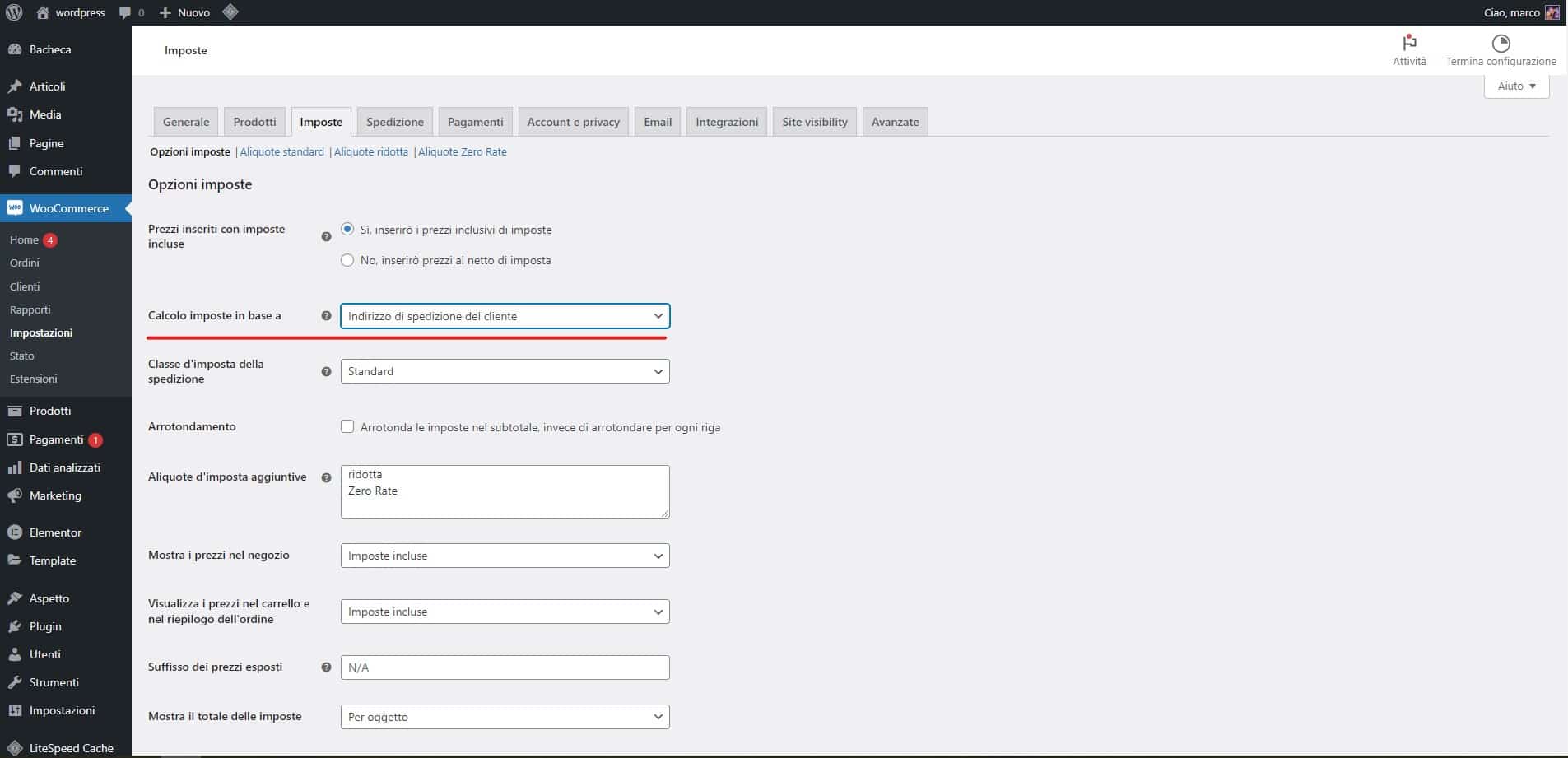
Scenario 2: Negozio con Vendite Internazionali e Differenti Aliquote per Paese
Se vendi a livello internazionale con diverse aliquote per paese:
- Vai su WooCommerce > Impostazioni > Imposte > Standard.
- Aggiungi aliquote fiscali per ciascun paese in cui vendi. Ad esempio, un’aliquota del 22% per l’Italia e un’aliquota del 20% per la Francia.
- Configura WooCommerce per calcolare l’imposta in base all’indirizzo di spedizione del cliente.
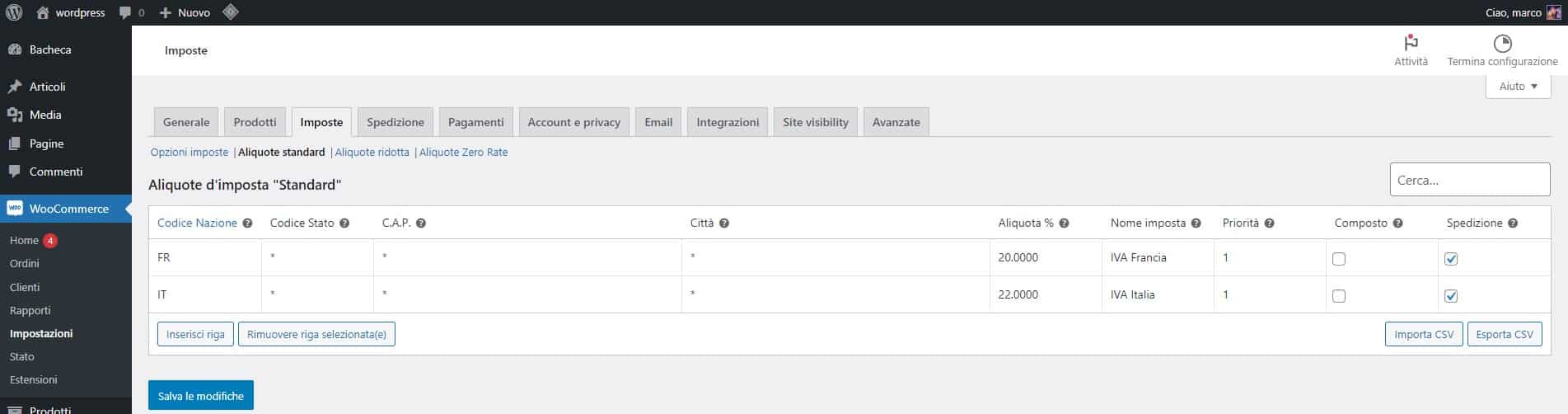
Scenario 3: Vendita di Prodotti Esenti da Imposta e Prodotti Tassabili
Se vendi una combinazione di prodotti esenti da imposta e prodotti tassabili:
- Assicurati che i prodotti esenti siano classificati sotto la classe fiscale Zero Rate.
- Configura i prodotti tassabili con la classe fiscale appropriata (es. Standard).
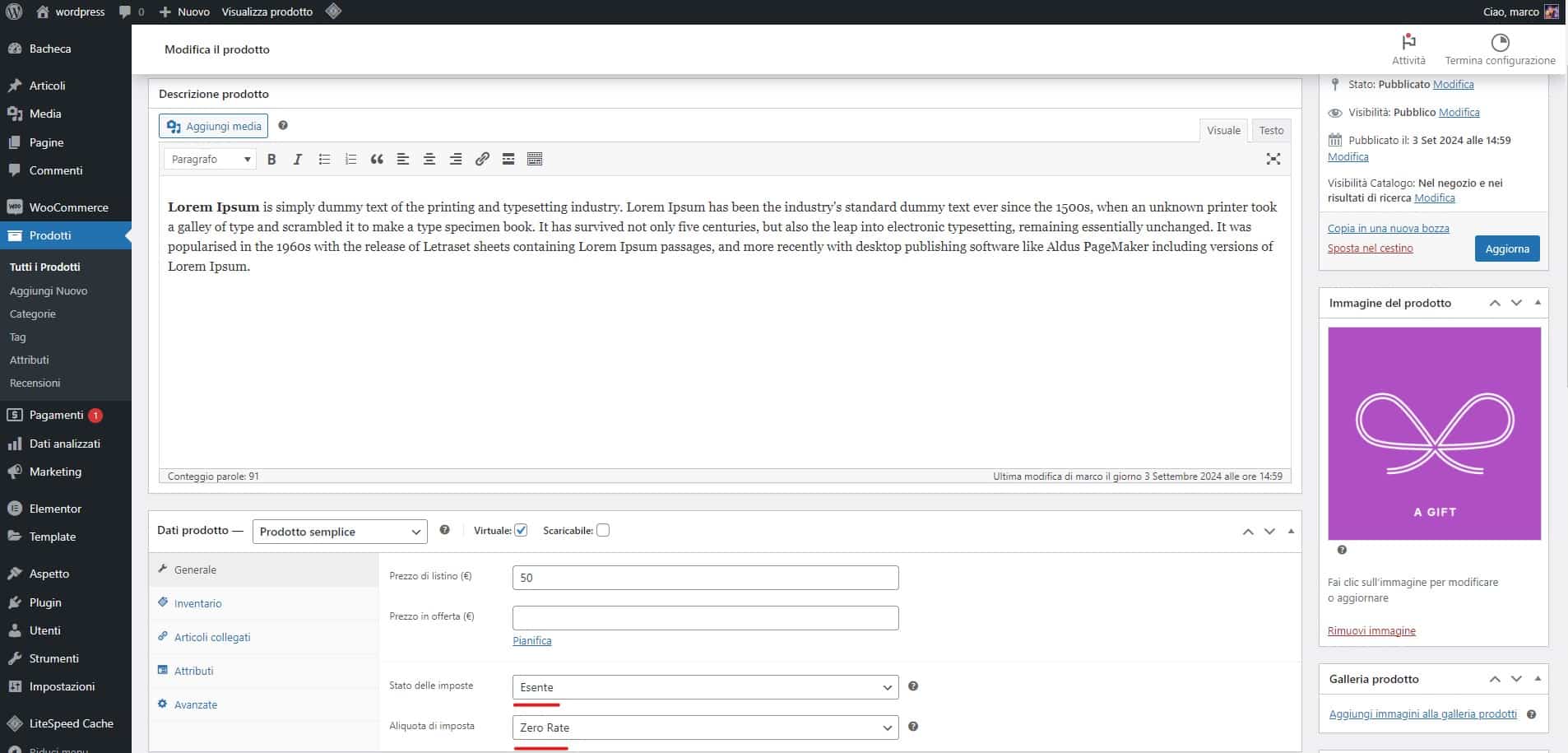
Come le imposte di WooCommerce vengono gestite per le spedizioni
WooCommerce ti permette anche di configurare le imposte sulle spedizioni e le tariffe aggiuntive. Questi possono essere configurati separatamente per assicurarsi che le aliquote fiscali siano applicate correttamente anche sui costi di spedizione.
Configurazione delle Imposte di WooCommerce sulla Spedizione
Per configurare le imposte sulle spedizioni:
- Vai su WooCommerce > Impostazioni > Spedizione.
- Nella sezione Opzioni di spedizione, seleziona l’opzione “Applicare aliquote fiscali sulle spedizioni”.
- Imposta la classe fiscale della spedizione in base ai prodotti del carrello.
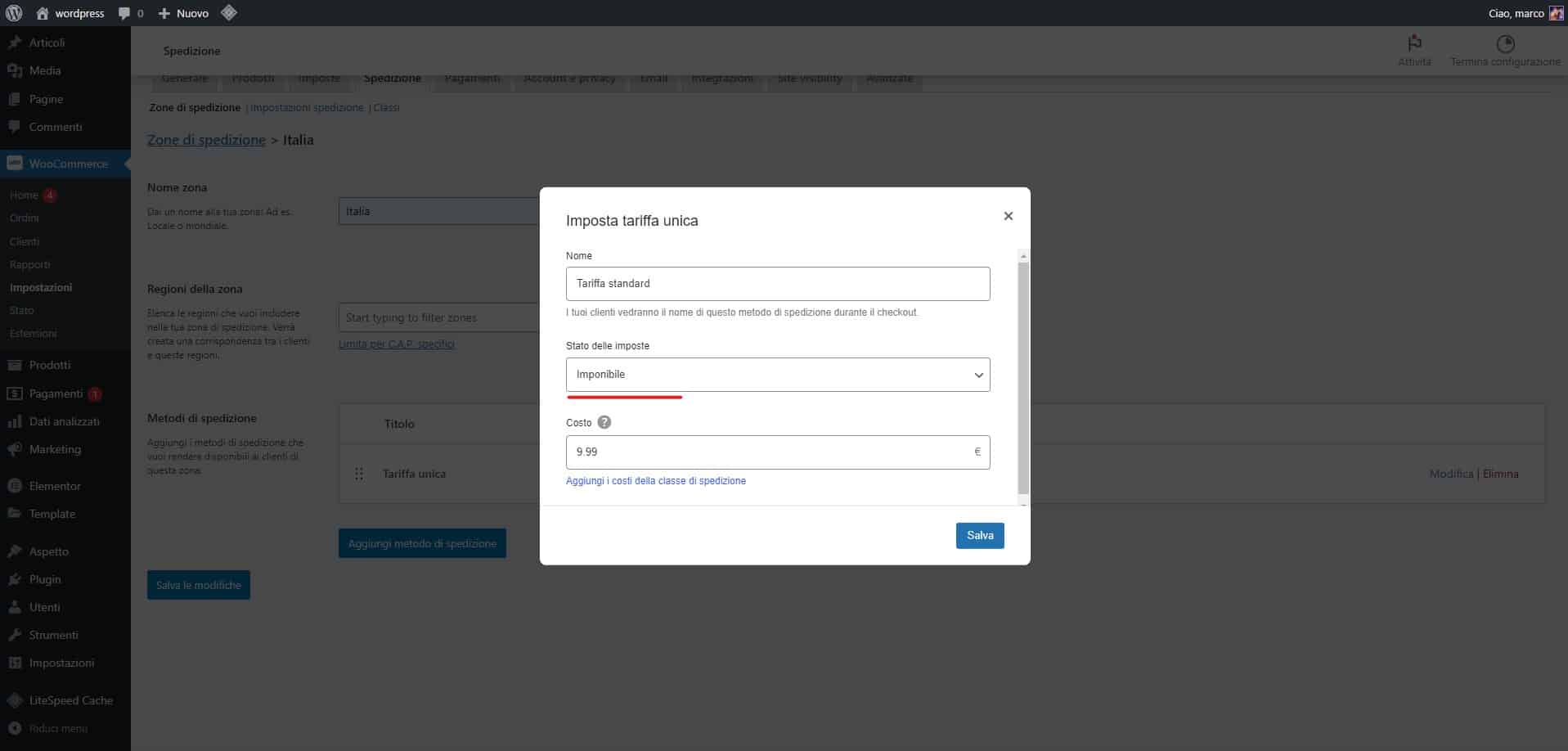
Consigli per una Gestione Fiscale Efficiente in WooCommerce
- Mantieni aggiornate le aliquote fiscali: Le leggi fiscali cambiano frequentemente. Assicurati di mantenere aggiornate le aliquote fiscali del tuo negozio.
- Utilizza strumenti di automazione fiscale: Sebbene questa guida non copra plugin specifici, considera l’uso di strumenti di automazione fiscale esterni per gestire facilmente le tasse.
- Effettua test regolari: Esegui regolarmente test di acquisto per verificare che le imposte siano calcolate e visualizzate correttamente.
Supporto Avanzato WordPress
Se hai difficoltà nell’implementare o ottimizzare le imposte di WooCommerce, potrebbe essere necessario contattare un Tecnico WordPress per assistenza. C’è una chat di supporto in basso, pronta a offrirti aiuto per qualsiasi problema tu possa incontrare.
Conclusione
La configurazione e l’ottimizzazione delle imposte di WooCommerce sono fondamentali per la gestione di un negozio online conforme e di successo. Seguendo questa guida, sarai in grado di configurare correttamente le imposte per qualsiasi scenario e ottimizzare il processo di checkout per migliorare l’esperienza del cliente. Se incontri difficoltà, considera l’assistenza di un esperto per garantire una configurazione fiscale impeccabile.
Se questa guida ti è stata utile, faccelo sapere qui sotto nei commenti. Le tue opinioni ci aiutano a migliorare continuamente i nostri contenuti.
Buon lavoro!





